Win11 컴퓨터 이름을 변경하는 방법은 무엇입니까? Win11을 사용할 때 컴퓨터를 공유하거나 원격으로 연결해야 하는 경우가 있습니다. 이때 컴퓨터 이름이 표시됩니다. 그러나 많은 사용자는 컴퓨터 이름을 변경하는 방법을 모릅니다. 기본 이름이 지겨워서 컴퓨터 이름을 원하는 대로 변경하고 싶다면 계속해서 읽어보세요. Win11에서 컴퓨터 이름을 쉽게 변경하는 방법을 안내해 드리겠습니다. PHP 편집기 Strawberry는 컴퓨터 이름이 성공적으로 변경되었는지 확인하기 위해 다음 단계를 주의 깊게 읽을 것을 권장합니다.
Win11에서 컴퓨터 이름을 변경하는 방법
1. 먼저 시작 메뉴를 마우스 오른쪽 버튼으로 클릭하고 "설정"을 엽니다.
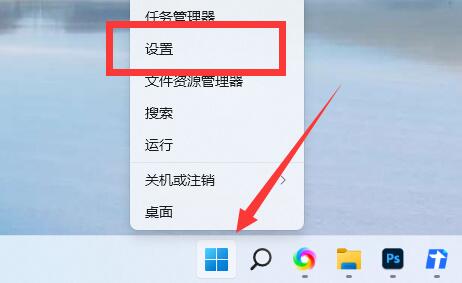
2. 실행 후 상단에 컴퓨터 이름을 확인하고 아래 "이름 바꾸기"를 클릭합니다.
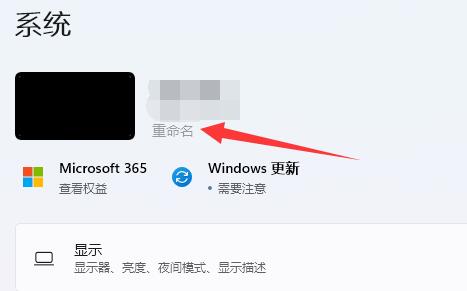
3. 그런 다음 아이콘 위치에 원하는 이름을 입력하고 "다음 페이지"를 클릭합니다.
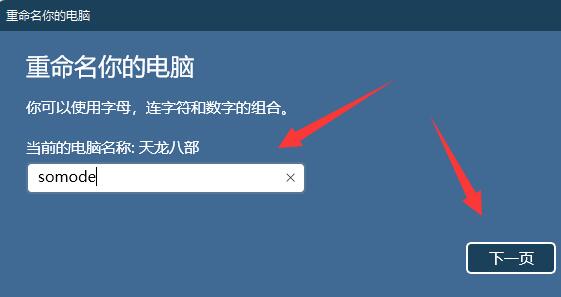
4. 마지막으로 "지금 다시 시작"을 클릭하면 win11 이름 변경이 완료됩니다.
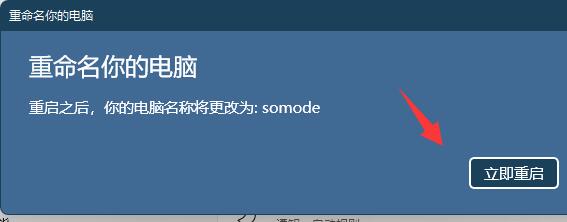
위 내용은 Win11에서 컴퓨터 이름을 변경하는 방법 Win11에서 컴퓨터 이름을 변경하는 방법의 상세 내용입니다. 자세한 내용은 PHP 중국어 웹사이트의 기타 관련 기사를 참조하세요!